Διαφήμιση
Ας υποθέσουμε ότι εξακολουθείτε να χρησιμοποιείτε τη γραμμή εργασιών των Windows XP, αλλά δεν θα ήταν δροσερό εάν είχε ακόμα περισσότερες δυνατότητες και ήταν πιο ευέλικτο; Καλώς ήρθατε στην τέταρτη θέση στην σειρά βελτίωσης της επιφάνειας εργασίας στην οποία θα επικεντρωθώ - το μαντέψατε - τη γραμμή εργασιών των Windows XP.
Εναλλαγή γραμμής εργασιών
Ευθεία από το σπήλαιο, αυτό το έξυπνο εργαλείο σάς επιτρέπει να επαναπροσδιορίσετε κουμπιά στη γραμμή εργασιών σας με απλή μεταφορά και απόθεση. Χρησιμοποιώντας ένα πλήκτρο πρόσβασης (για παράδειγμα, το Ctrl) μπορείτε επίσης να αναδιατάξετε τα εικονίδια του δίσκου συστήματος. Επιπλέον, το Taskbar Shuffle είναι χαμηλό στους πόρους του συστήματος και δεν θα σας προκαλέσει σφάλματα αν σας πω αντίο στην οθόνη εκκίνησης και στο εικονίδιο του δίσκου συστήματος.
Visual Tooltip
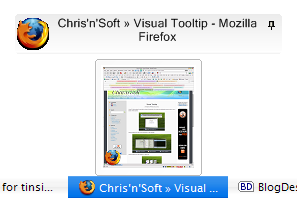 Τείνουν να χάσουν τα ίχνη όλων των αντικειμένων στη γραμμή εργασιών σας; Αντί να ανοίξετε κάθε παράθυρο μέχρι να βρείτε αυτό που χρειάζεστε, θα βοηθήσει να δείτε μια προεπισκόπηση του περιεχομένου του;
Τείνουν να χάσουν τα ίχνη όλων των αντικειμένων στη γραμμή εργασιών σας; Αντί να ανοίξετε κάθε παράθυρο μέχρι να βρείτε αυτό που χρειάζεστε, θα βοηθήσει να δείτε μια προεπισκόπηση του περιεχομένου του;
Visual Tooltip, μπορείτε να προβάλετε μια μικρογραφία οποιασδήποτε γραμμής εργασιών απλά μετακινώντας το δρομέα πάνω στο αντίστοιχο κουμπί. Μπορείτε να σύρετε το μικρό παράθυρο γύρω από την επιφάνεια εργασίας, να το κολλήσετε κάνοντας κλικ στο σύμβολο της καρφίτσας, να διαχειριστείτε τη διαφάνεια, το μέγεθος και το χρώμα του. Μπορείτε ακόμη να προσθέσετε τις μικρογραφίες σε μια αποβάθρα από το δεξί κλικ στο μενού και να μετακινήσετε την αποβάθρα στο σύνολό της σε ένα βολικό σημείο στην οθόνη σας.
Αυτό το εργαλείο μπορεί να γίνει ένα πεινασμένο θηρίο όταν κρατάει πάρα πολλούς αντίχειρες, αλλά είναι ένα ωραίο τέχνασμα όταν πρέπει να διαχειριστείτε ένα μεγάλο φορτίο ανοιχτών παραθύρων. Δυστυχώς, το Taskbar Shuffle δεν φαίνεται να είναι συμβατό.
ShortPopUp &menuApp
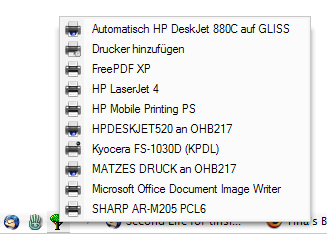 Και οι δύο αυτές εφαρμογές θα προσθέσουν περισσότερη λειτουργικότητα στη γραμμή γρήγορης εκκίνησης. Αντί να το γεμίσετε με εικονίδια για να ανοίξετε φακέλους ή εφαρμογές, μπορείτε να προσθέσετε μικρά κουμπιά μενού που θα εμφανιστούν το περιεχόμενο ενός φακέλου, για παράδειγμα ο πίνακας ελέγχου ή ένας φάκελος που περιέχει συντομεύσεις σε όλα τα πιο χρησιμοποιούμενα προγράμματα ή έγγραφα.
Και οι δύο αυτές εφαρμογές θα προσθέσουν περισσότερη λειτουργικότητα στη γραμμή γρήγορης εκκίνησης. Αντί να το γεμίσετε με εικονίδια για να ανοίξετε φακέλους ή εφαρμογές, μπορείτε να προσθέσετε μικρά κουμπιά μενού που θα εμφανιστούν το περιεχόμενο ενός φακέλου, για παράδειγμα ο πίνακας ελέγχου ή ένας φάκελος που περιέχει συντομεύσεις σε όλα τα πιο χρησιμοποιούμενα προγράμματα ή έγγραφα.
Για να το κάνετε, αφήστε το αρχείο .exe σε ένα τέτοιο φάκελο και, στη συνέχεια, δημιουργήστε μια συντόμευση σε αυτό το αρχείο .exe και προσθέστε αυτή τη συντόμευση στη γραμμή γρήγορης εκκίνησης. Στη συνέχεια, μπορείτε να αλλάξετε το εικονίδιο συντόμευσης (> κάντε δεξί κλικ στο στοιχείο> επιλέξτε ιδιότητες> καρτέλα συντόμευσης> κουμπί αλλαγής εικονιδίου) και να το ολοκληρώσετε.
Σε αντίθεση με το ShortPopUp, μπορείτε να συνδέσετε απευθείας με μερικούς ειδικούς φακέλους με το menuApp, οπότε το μόνο που χρειάζεται να κάνετε είναι να αφήσετε το αρχείο .exe στη γραμμή Quick Launch και να χειριστείτε τη γραμμή εντολών του. Το ShortPopUp δέχεται γραμμή εντολών ή σημαίες inifile για να διαχειριστεί τη διαλογή, την εμφάνιση, το εύρος του μενού και το μήκος και πολλά άλλα πολλά ιδιότητες. Παρακαλούμε περιηγηθείτε στα αντίστοιχα αρχεία βοήθειας για λεπτομέρειες, που περιλαμβάνονται στις λήψεις λογισμικού. Και τα δύο εργαλεία είναι αρκετά εύκολοι στους πόρους του συστήματος και παραμένουν ελεύθεροι από το μητρώο. Τότε απλά τους δοκιμάστε!
Δωρεάν γραμμή εκκίνησης
Εάν τα δύο εργαλεία της γραμμής γρήγορης εκκίνησης που περιγράφηκαν παραπάνω ήταν λίγο υπερβολικά προκλητικά, μπορεί να σας ενδιαφέρει το Free Launch Bar. Αντικαθιστά τη γραμμή γρήγορης εκκίνησης, φαίνεται ακριβώς όπως, αλλά μπορείτε να συνδυάσετε τις συντομεύσεις σε ομάδες και να δημιουργήσετε μικρά αναδυόμενα μενού. Μόλις εγκατασταθεί η γραμμή εκκίνησης, κάντε δεξί κλικ σε μια ανοιχτή θέση στη γραμμή εργασιών σας και επιλέξτε> Γραμμές εργαλείων> Ελεύθερη γραμμή εκκίνησης από το μενού. Σε αυτό το σημείο ίσως θέλετε να καταργήσετε την επιλογή του Quick Launch Bar στο ίδιο μενού. Στη συνέχεια, κάντε δεξί κλικ στο Free Launch Bar και επιλέξτε> New> Menu και δώστε στο νέο μενού ένα όνομα. Βεβαιωθείτε ότι είναι ορατό, αν δεν το σύρετε σε ένα ορατό σημείο. Στη συνέχεια, σύρετε και αποθέστε συντομεύσεις στο νέο σας μενού και αυτό είναι. Μπορείτε να προσαρμόσετε περαιτέρω τη γραμμή μέσω του μενού Ρυθμίσεις FLB που εμφανίζεται παρακάτω.
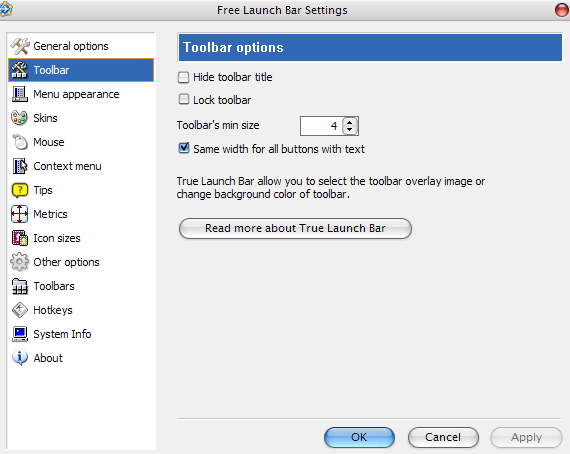
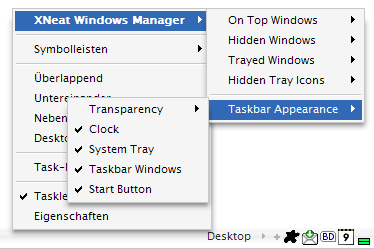 Αυτός ο μικρός διαχειριστής παραθύρων έρχεται με μερικές ωραίες λειτουργίες για τη γραμμή εργασιών σας. Ελαχιστοποιήστε οποιοδήποτε παράθυρο σε ένα εικονίδιο στο συρτάρι συστήματος, κάντε τα παράθυρα να παραμείνουν στην κορυφή, αφήστε τα να φαίνονται διαφανή, αποκρύψτε τα παράθυρα ή τα εικονίδια δίσκων, να ρυθμίσετε εκ νέου τη σειρά των κουμπιών της γραμμής εργασιών μέσω μεταφοράς και απόθεσης, να αποκρύψετε στοιχεία της Γραμμής εργασιών σας, όπως το κουμπί "Έναρξη" ή το ρολόι συστήματος ή οι υπολοιποι. Απλά είπε - να προσαρμόσετε το taskbar σας για να ικανοποιήσει τις προσωπικές σας απαιτήσεις και να μην κοιτάξουμε πίσω! Πολύ ευπροσάρμοστο εργαλείο και το καλύτερο από όλα είναι το χαμηλό των πόρων του συστήματος.
Αυτός ο μικρός διαχειριστής παραθύρων έρχεται με μερικές ωραίες λειτουργίες για τη γραμμή εργασιών σας. Ελαχιστοποιήστε οποιοδήποτε παράθυρο σε ένα εικονίδιο στο συρτάρι συστήματος, κάντε τα παράθυρα να παραμείνουν στην κορυφή, αφήστε τα να φαίνονται διαφανή, αποκρύψτε τα παράθυρα ή τα εικονίδια δίσκων, να ρυθμίσετε εκ νέου τη σειρά των κουμπιών της γραμμής εργασιών μέσω μεταφοράς και απόθεσης, να αποκρύψετε στοιχεία της Γραμμής εργασιών σας, όπως το κουμπί "Έναρξη" ή το ρολόι συστήματος ή οι υπολοιποι. Απλά είπε - να προσαρμόσετε το taskbar σας για να ικανοποιήσει τις προσωπικές σας απαιτήσεις και να μην κοιτάξουμε πίσω! Πολύ ευπροσάρμοστο εργαλείο και το καλύτερο από όλα είναι το χαμηλό των πόρων του συστήματος.
Εργαλείο επιδιόρθωσης γραμμής εργασιών Plus!
Η γραμμή εργασιών είναι ένα εύθραυστο μικρό πράγμα, οπότε αν τα πράγματα πάνε στραβά, γυρίστε σε αυτό το εργαλείο επισκευής για να επαναφέρετε την παλιά σας εγκατάσταση. Εάν η Γραμμή εργασιών σας έχει λείψει, εάν εξαφανιστούν τα ελαχιστοποιημένα προγράμματα, εάν είστε κολλημένοι σε κλασική προβολή, όταν δεν μπορείτε αφαιρέστε ορισμένες γραμμές εργαλείων, όταν τα εικονίδια φαίνονται βρώμικα ή εάν κάτι άλλο φαίνεται περίεργο, αυτό το εργαλείο μπορεί να είναι ο εύκολος τρόπος έξω. Αλλά πρώτα απ 'όλα βεβαιωθείτε ότι το πρόβλημα δεν οφείλεται σε μια ρύθμιση ή ασυμβατότητα με μια άλλη τρέχουσα εφαρμογή, για παράδειγμα ένα πρόγραμμα σύνδεσης. Ένα-ένα, κλείστε όλα τα προγράμματα που εκτελούνται και δείτε εάν αυτό διορθώνει το ζήτημα. Αν δεν συμβαίνει, ανοίξτε το εργαλείο επιδιόρθωσης γραμμής εργασιών Plus!, επιλέξτε το πρόβλημα από το αντίστοιχο πεδίο και κάντε κλικ στο κουμπί Εφαρμογή ή επισκευή. Καλή τύχη!
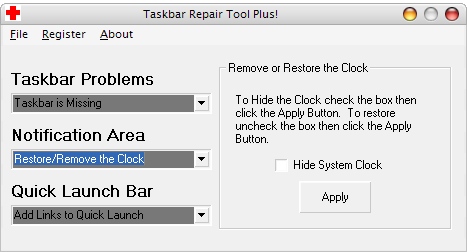
Γνωρίζετε τα άλλα εργαλεία που μου έλειπε; Ενημερώστε μας στα σχόλια και μοιραστείτε την εμπειρία σας με αυτές που περιγράφονται παραπάνω.
Η Tina γράφει για την τεχνολογία των καταναλωτών εδώ και πάνω από μία δεκαετία. Είναι κάτοχος Διδακτορικού Διπλώματος Φυσικών Επιστημών, πτυχίου Γερμανίας και MSc από τη Σουηδία. Το αναλυτικό της υπόβαθρο βοήθησε την υπεροχή της ως δημοσιογράφος τεχνολογίας στο MakeUseOf, όπου τώρα διαχειρίζεται την έρευνα και τις λειτουργίες λέξεων-κλειδιών.


